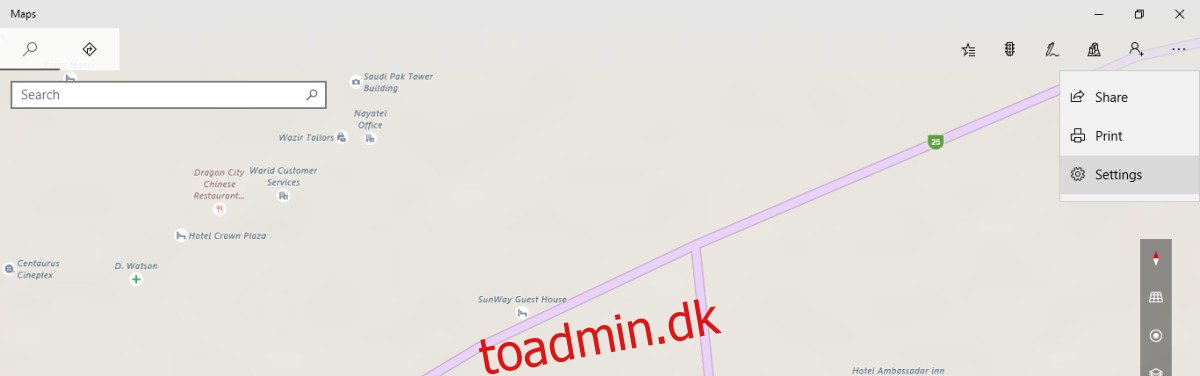Windows 10 har et par funktioner, der kræver adgang til din nuværende placering. Du kan aktivere lokationsadgang fra appen Indstillinger under Privatliv>Placering. Når du slår lokationsadgang til, er Windows 10 i stand til at give dig det aktuelle vejr, og Cortana kan finde steder i nærheden. Tredjepartsapps kan anmode om adgang til din nuværende placering. Det er helt op til dig at vælge, hvilke apps der kan og ikke kan få adgang til din nuværende placering. Hvis du vil bruge placeringsbaserede funktioner uden at aktivere placeringsadgang for operativsystemet, kan du. Løsningen kommer indbygget med Windows 10. Her er hvad du skal gøre.
For at bruge lokationsbaserede funktioner uden at aktivere lokationsadgang skal du angive en standardplacering. Dette er noget, du kan gøre i Maps-appen. Windows 10 bruger standardplaceringen til at give dig det aktuelle vejr. Den kan også bruge placeringen til at planlægge Night Light.
Indholdsfortegnelse
Indstil standardplacering
Åbn Maps-appen, og klik på overløbsknappen øverst til højre. Vælg ‘Indstillinger’ fra menuen.

Rul ned på skærmen Kortindstillinger, og se efter indstillingen Standardplacering. Klik på knappen ‘Skift standardplacering’. Du skifter tilbage til appens hovedgrænseflade.

Klik på knappen Skift, og søg efter den by, du vil indstille som din standardplacering. Det er alt, du skal gøre.

Hvorfor virker dette?
Windows 10 har denne funktion af en simpel grund; din placering er ikke altid tilgængelig. Hvis Windows på noget tidspunkt ikke kan få din nuværende placering, vil den bruge din standardplacering som referencepunkt og forsøge at holde så mange funktioner kørende som muligt. Hvis du bruger standardplaceringen til at bruge lokationsbaserede funktioner uden at aktivere lokationsadgang, udnytter du det.
Begrænsninger
Standardplaceringen vil fungere for nogle lokationsbaserede funktioner, men ikke dem alle. For eksempel vil det fungere med Night Light. Hvis du vil planlægge Night Light-funktionen. Night Light skal vide, hvornår solen står op og går ned på din nuværende placering, og til det er standardplaceringen nok. På samme måde kan Weather-appen også fungere med din standardplacering. Det behøver ikke at angive din nøjagtige placering på et kort for at give dig vejret.
Der, hvor dette ikke virker, er, når du forsøger at få kørselsvejledninger i Maps-appen. Din standardplacering vil ikke være nok til dette. Ligeledes vil Cortana ikke være i stand til at foreslå spisesteder i nærheden. Lokationsbaserede påmindelser vil heller ikke virke.